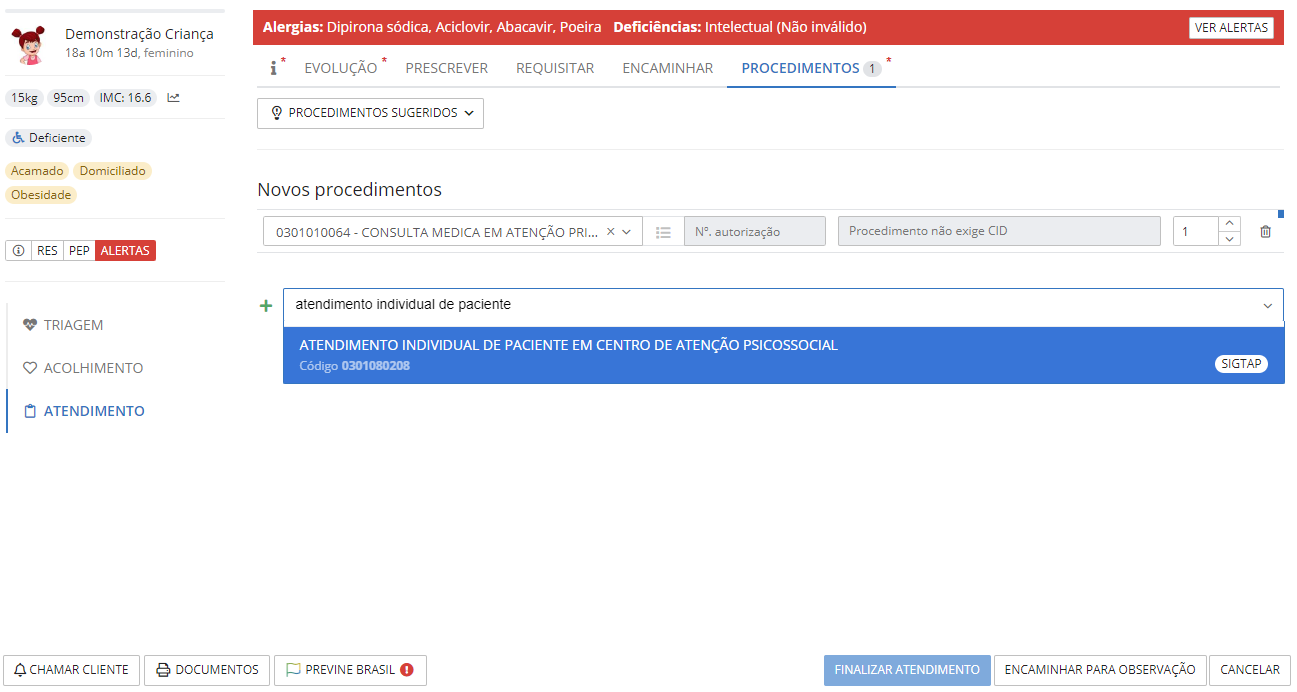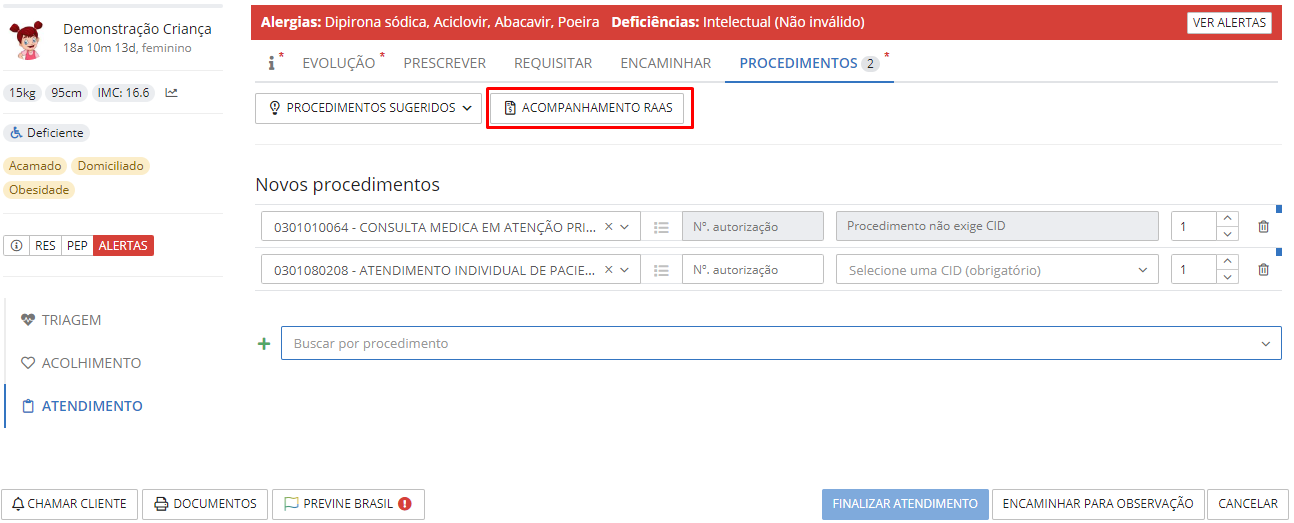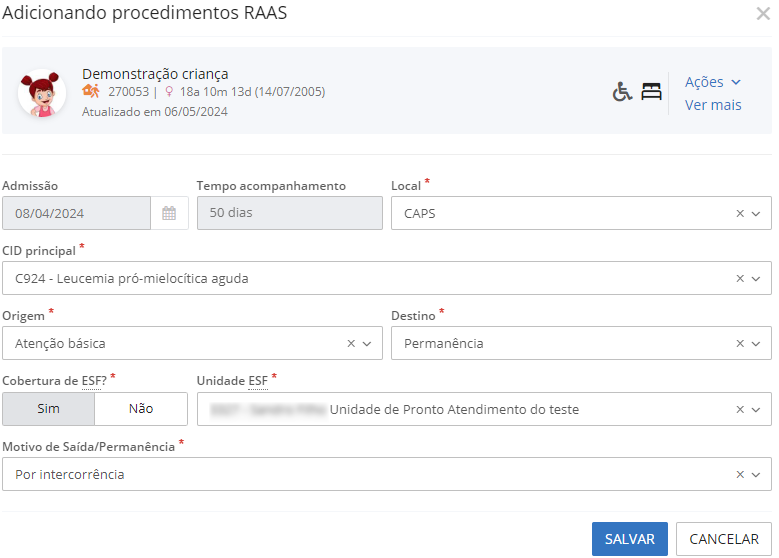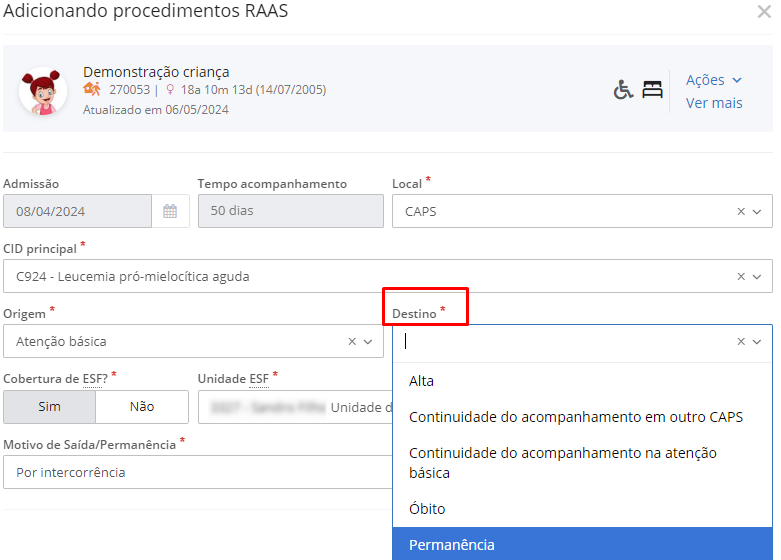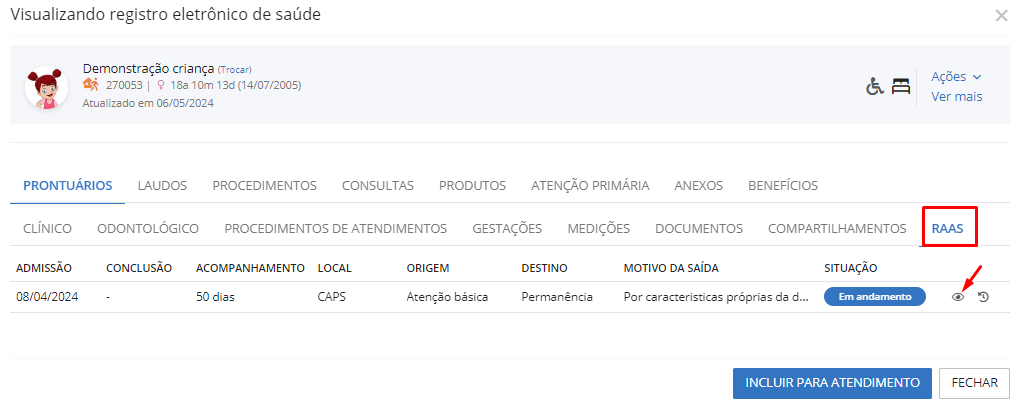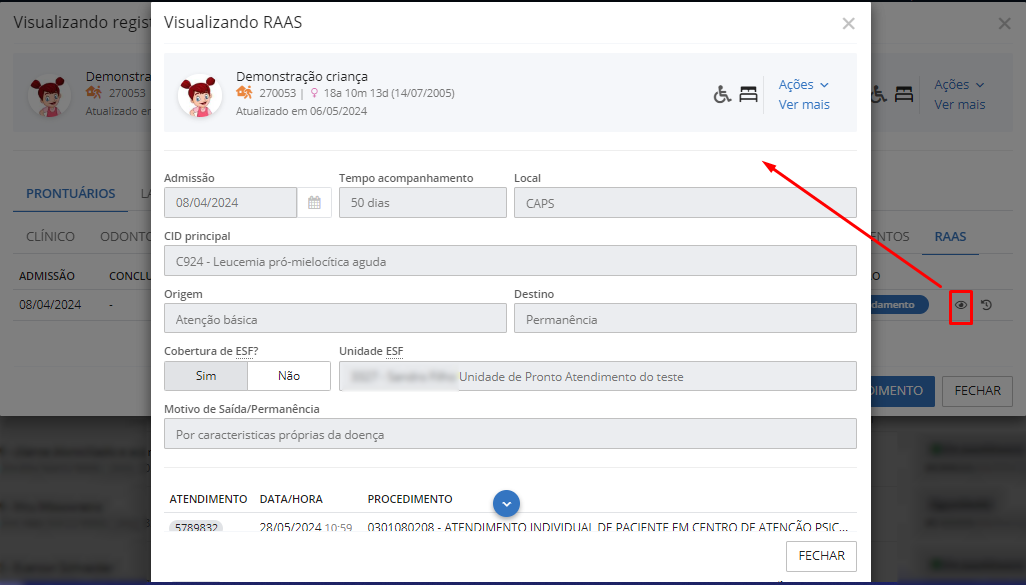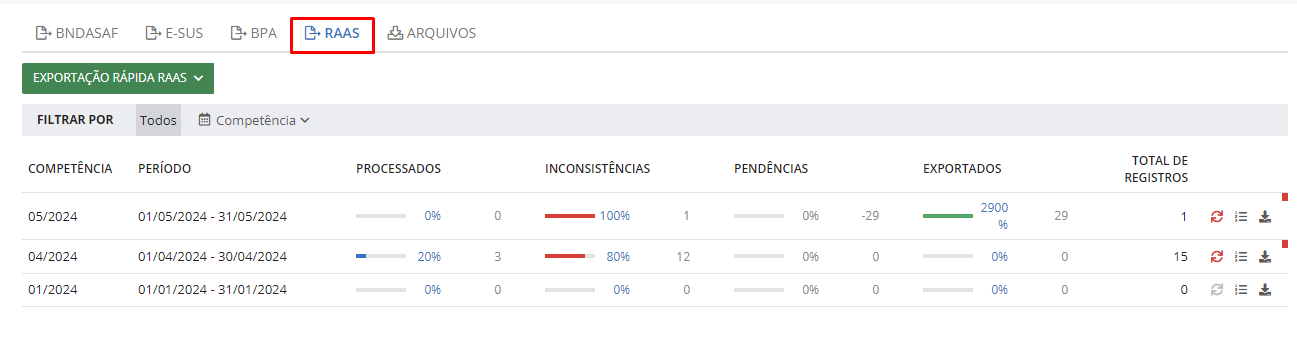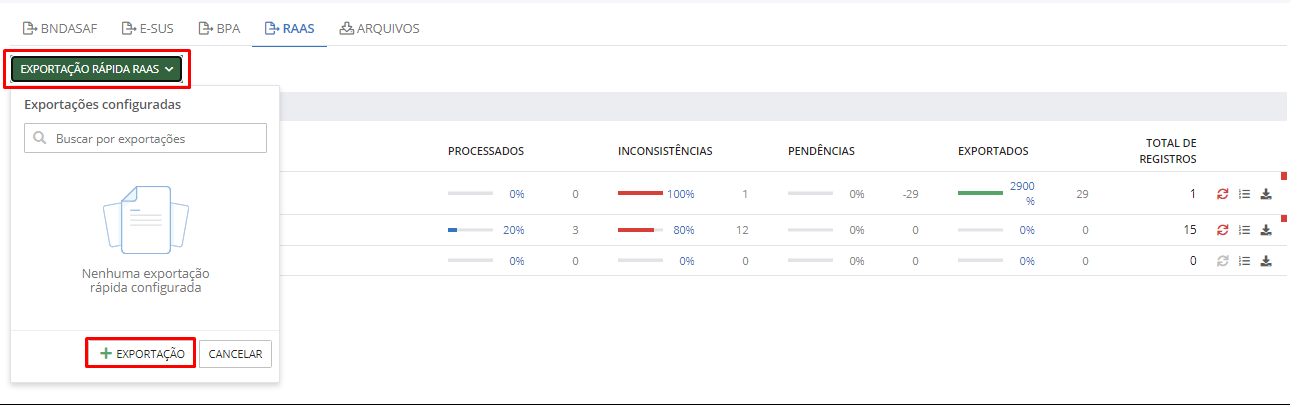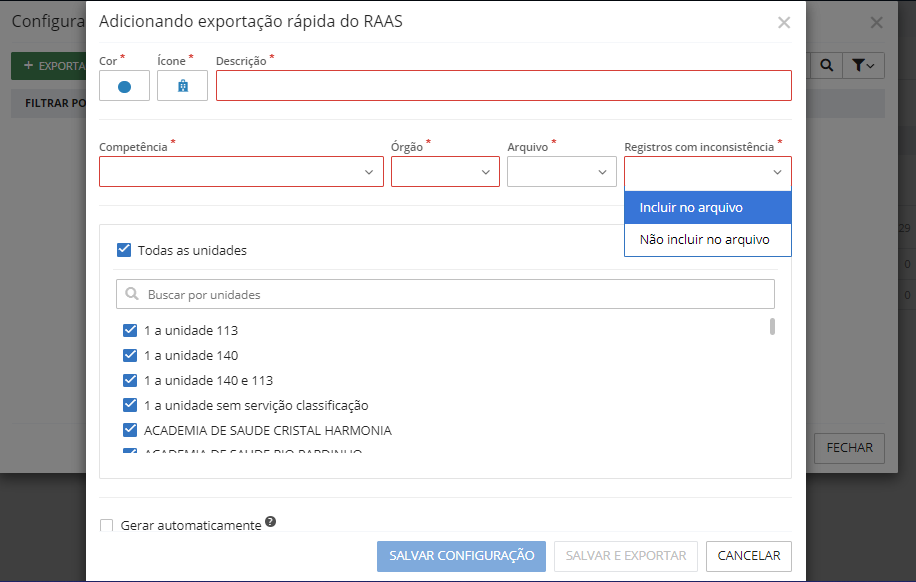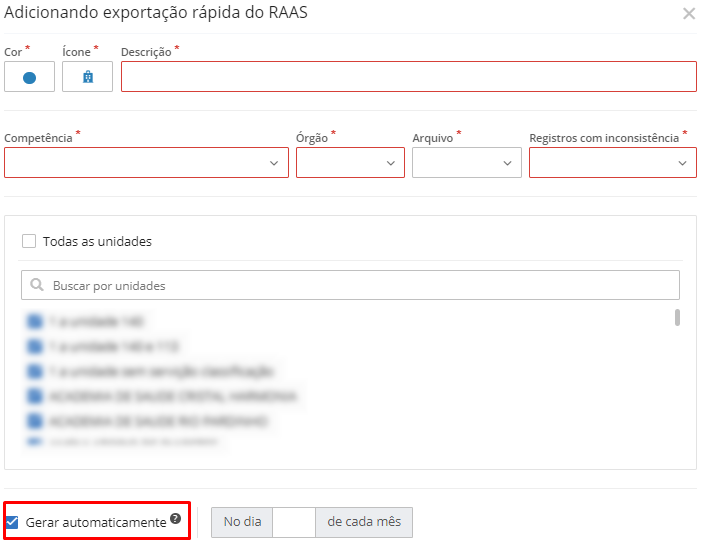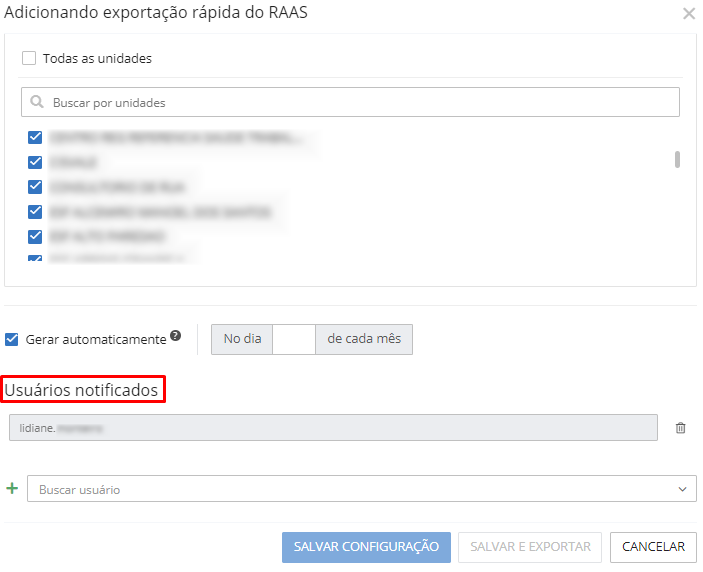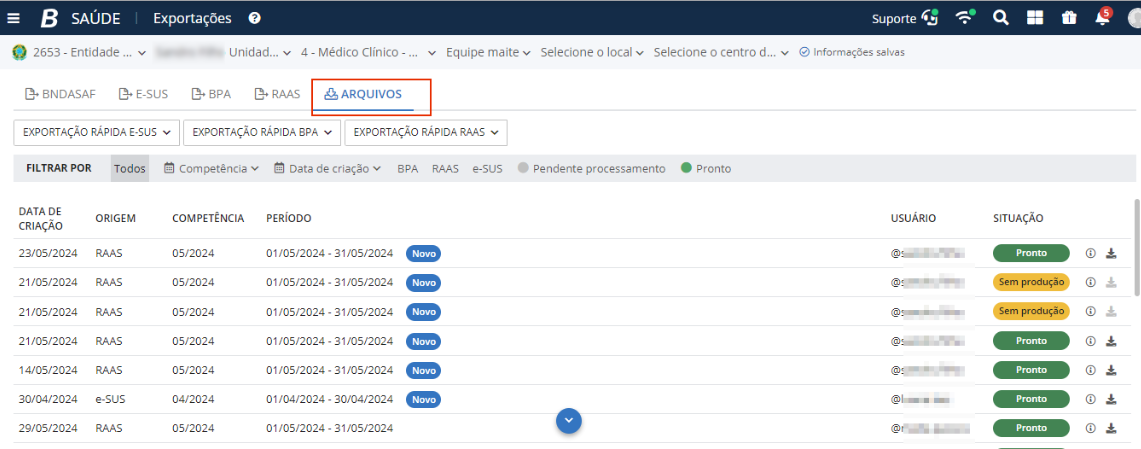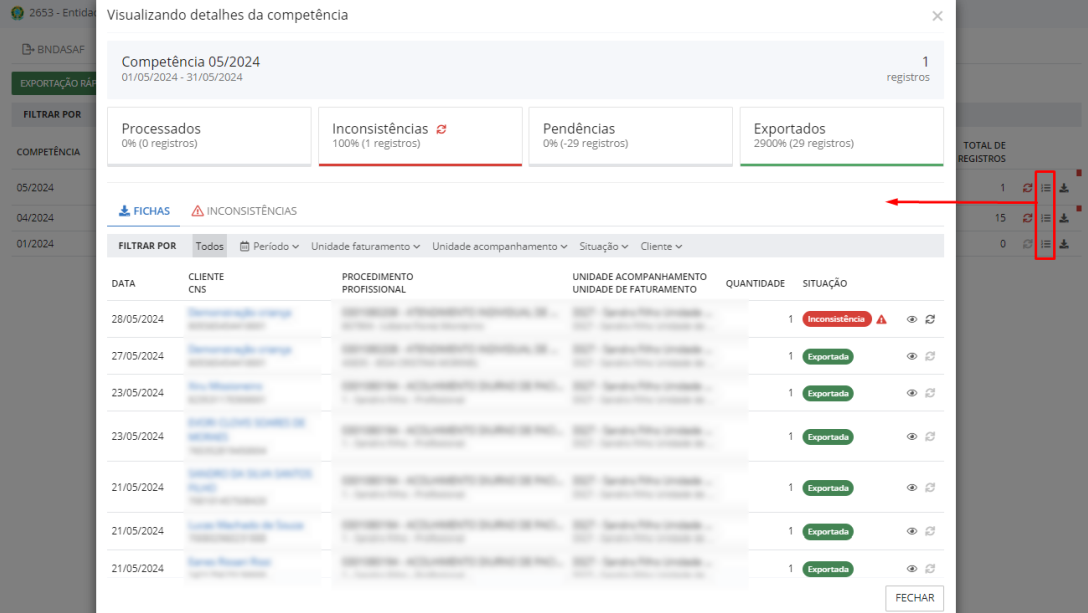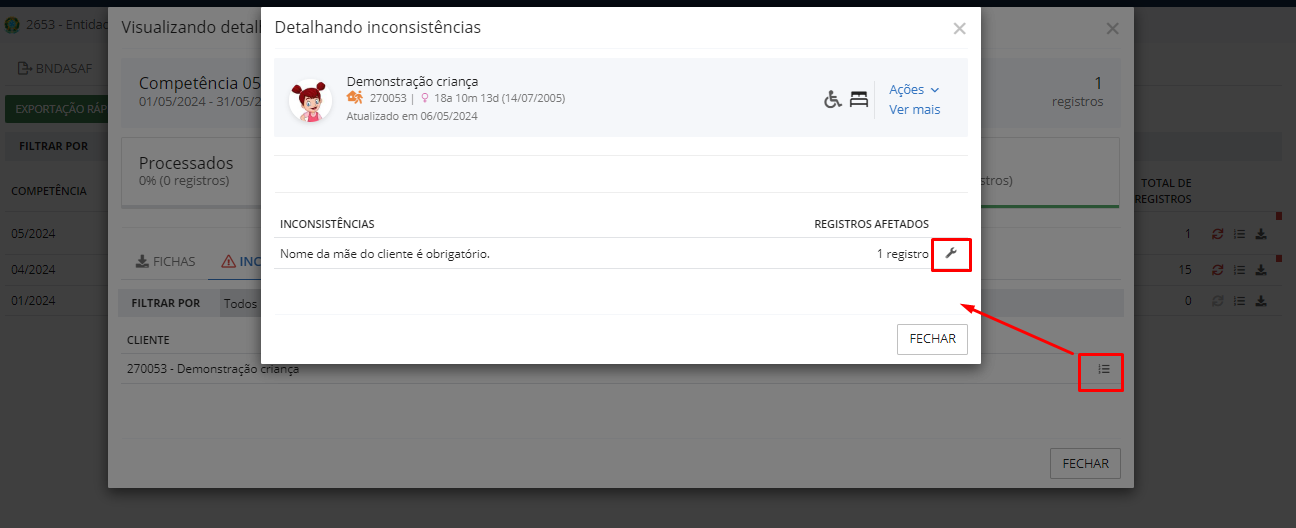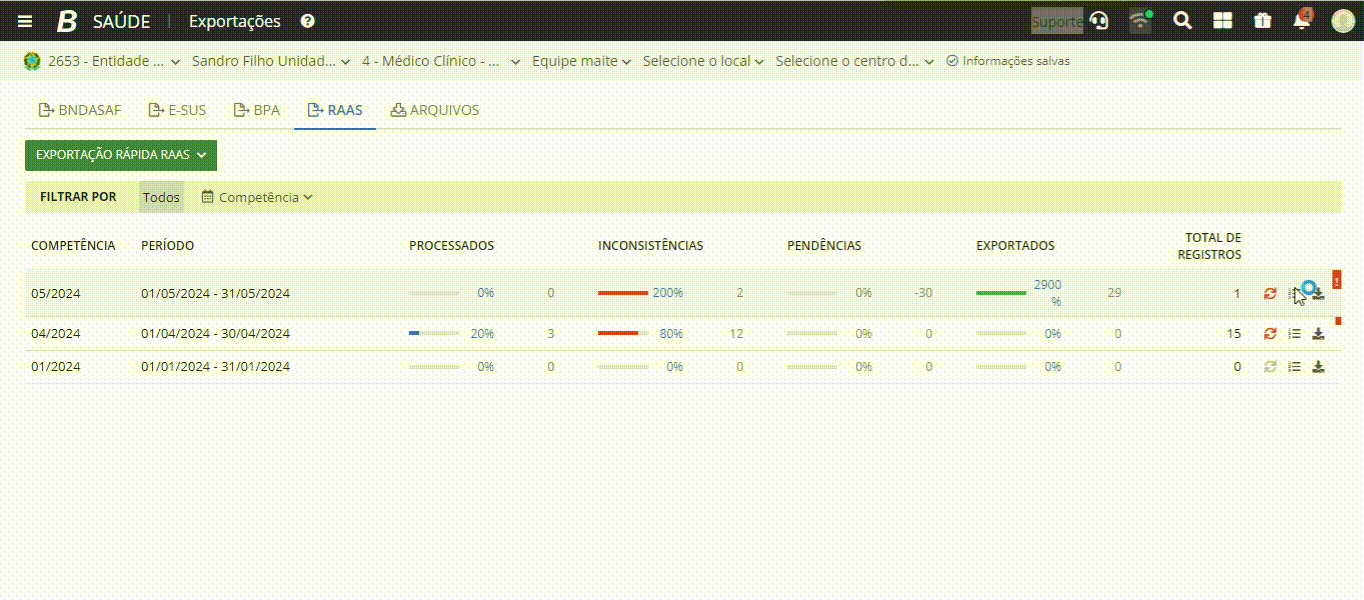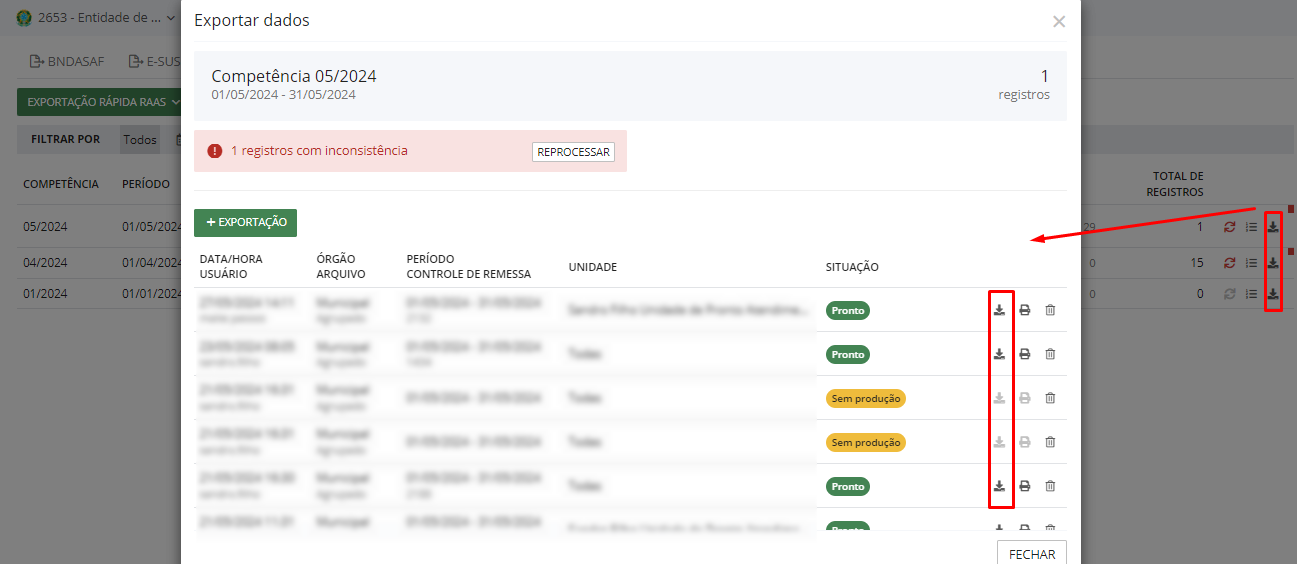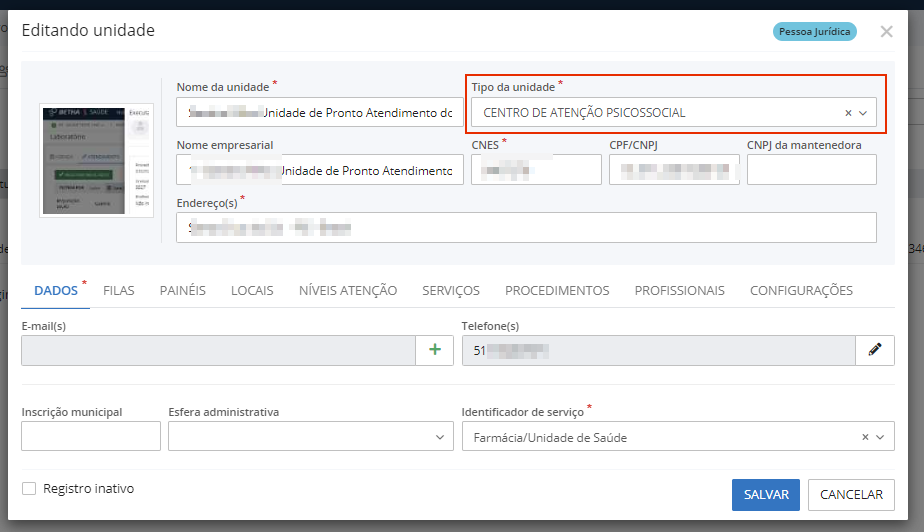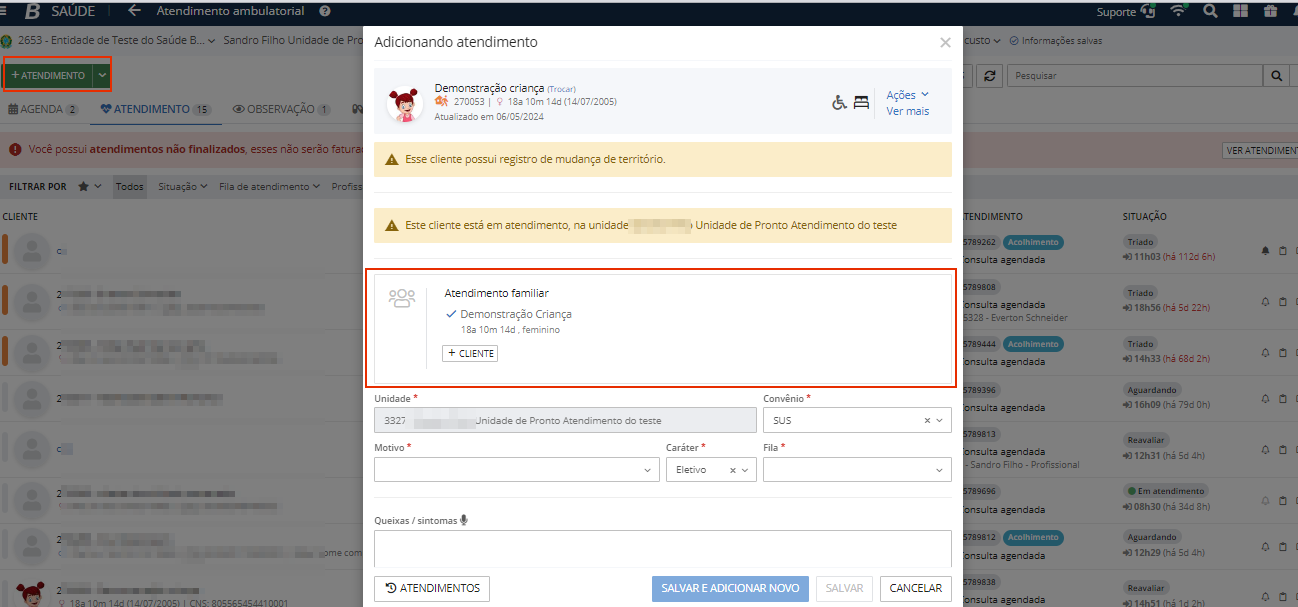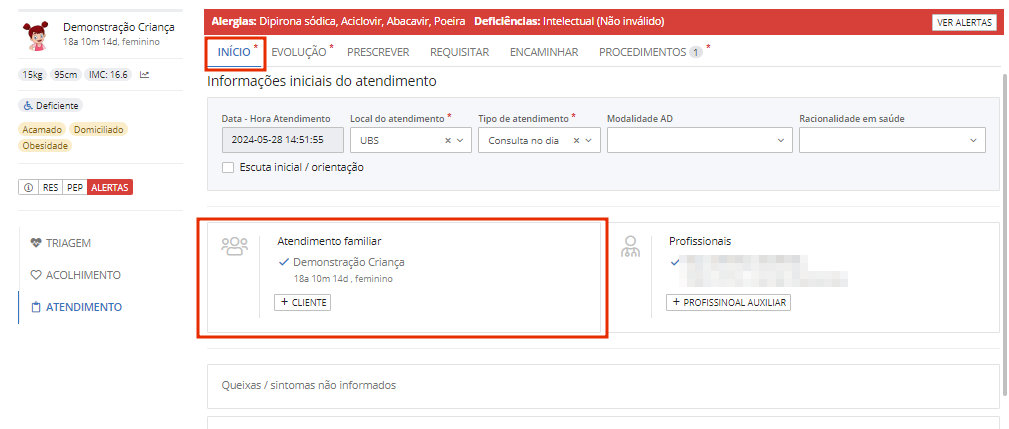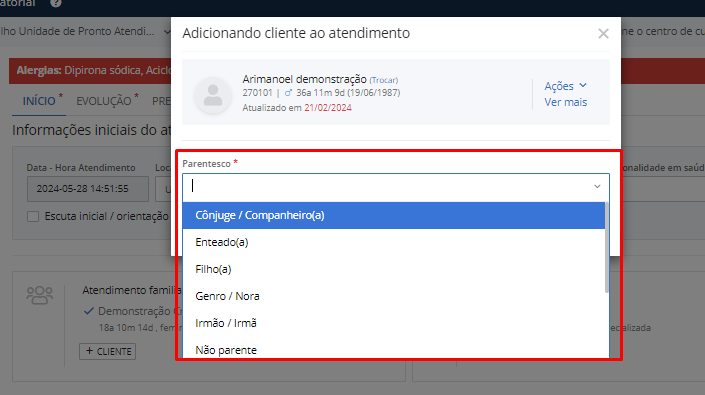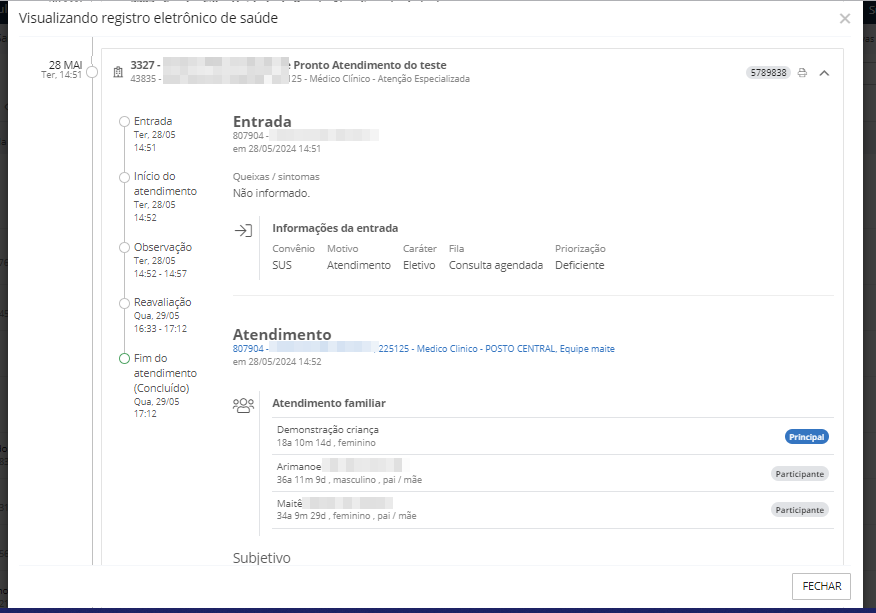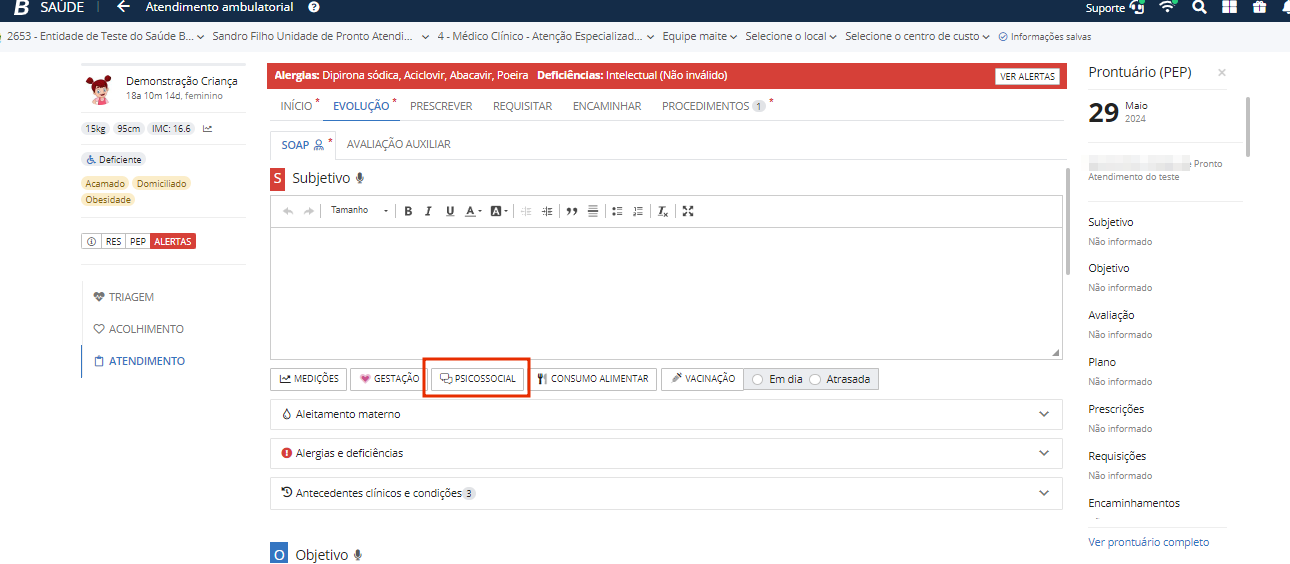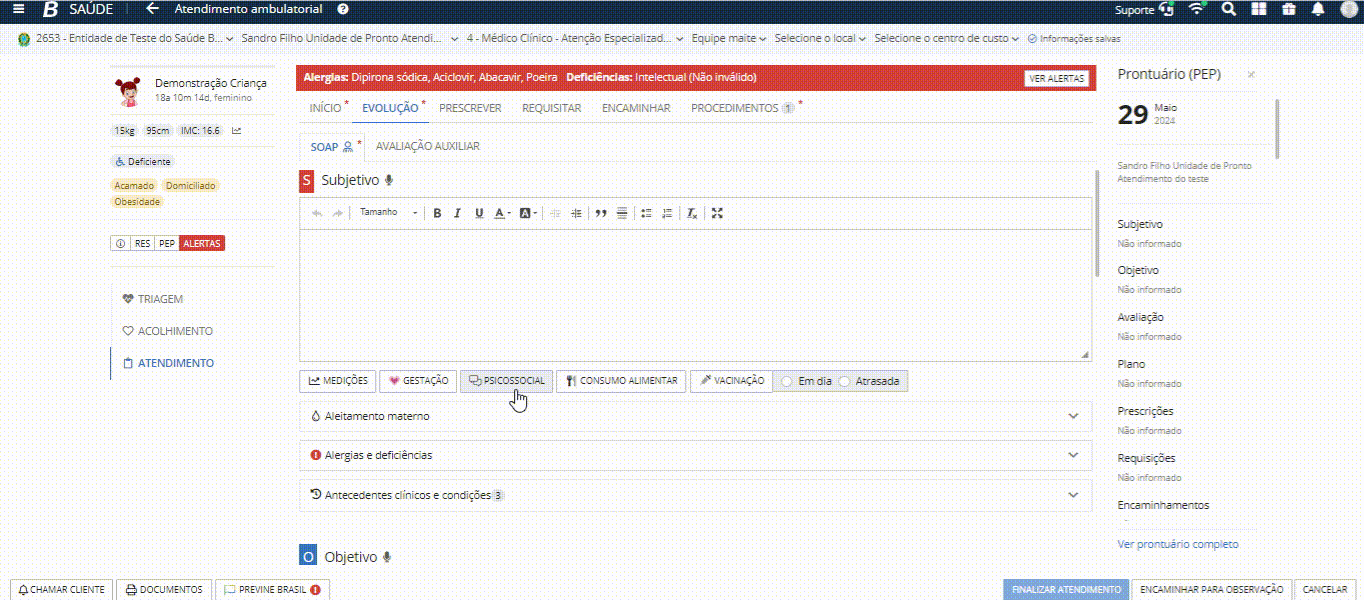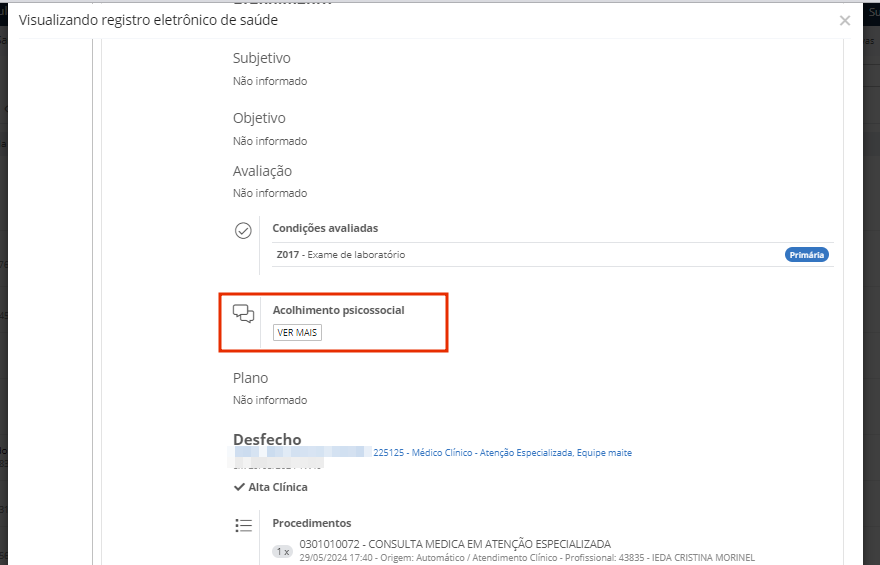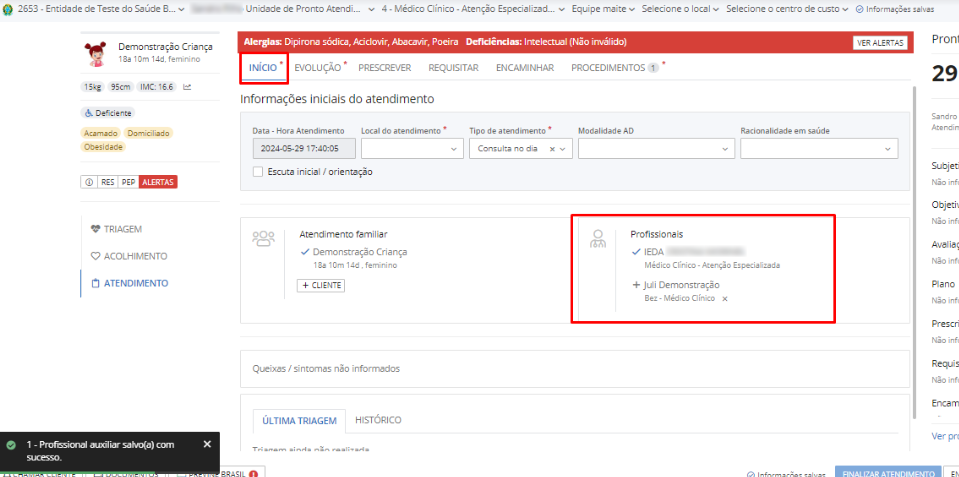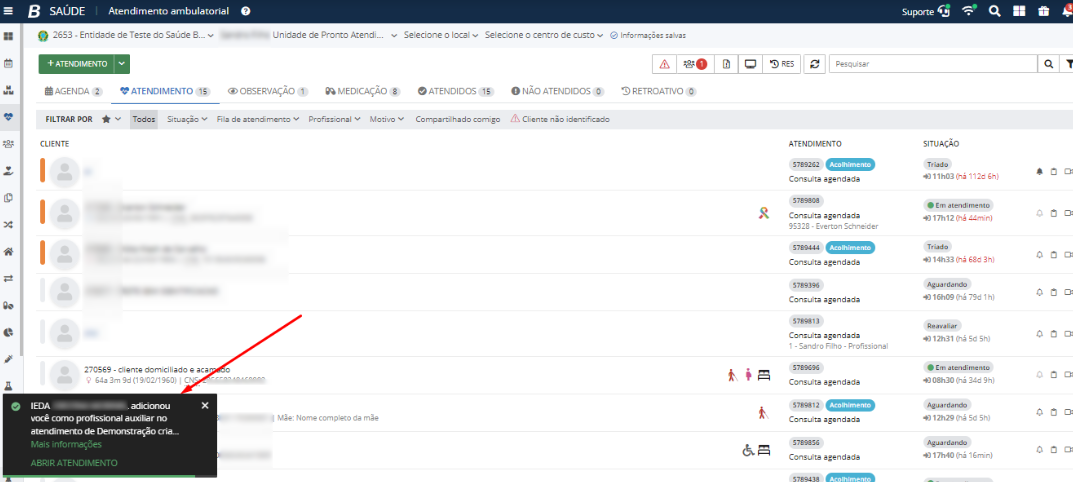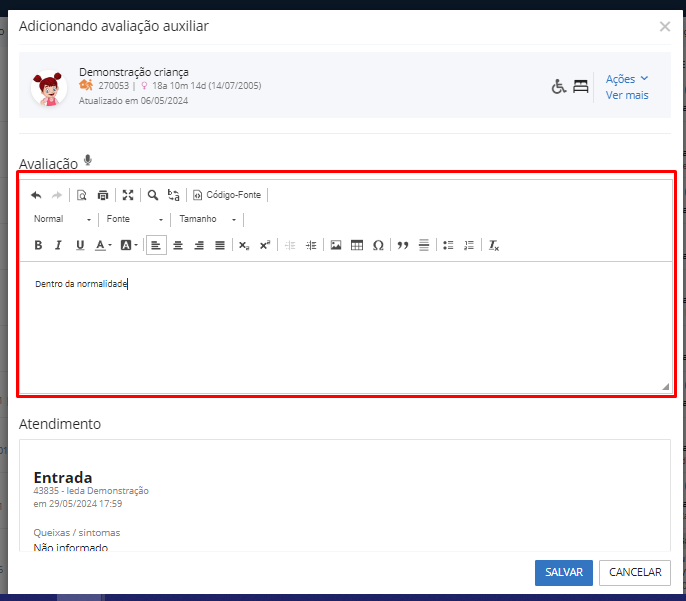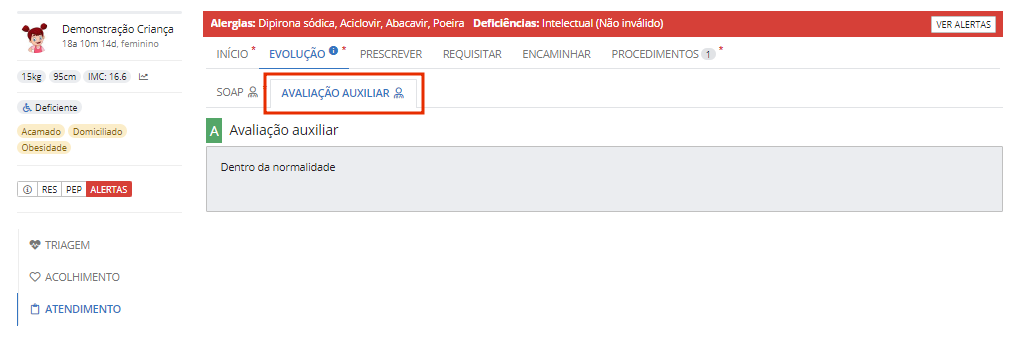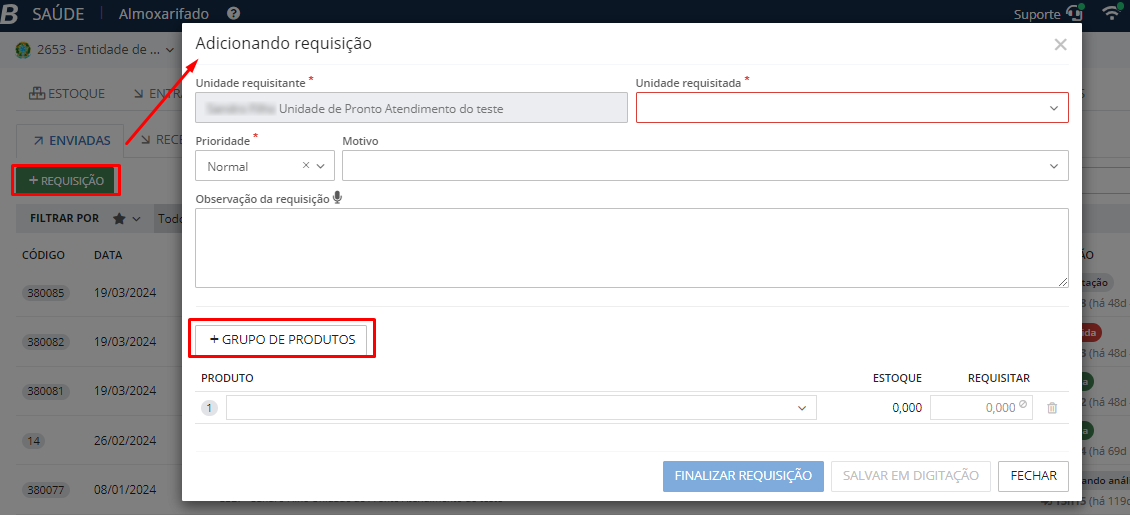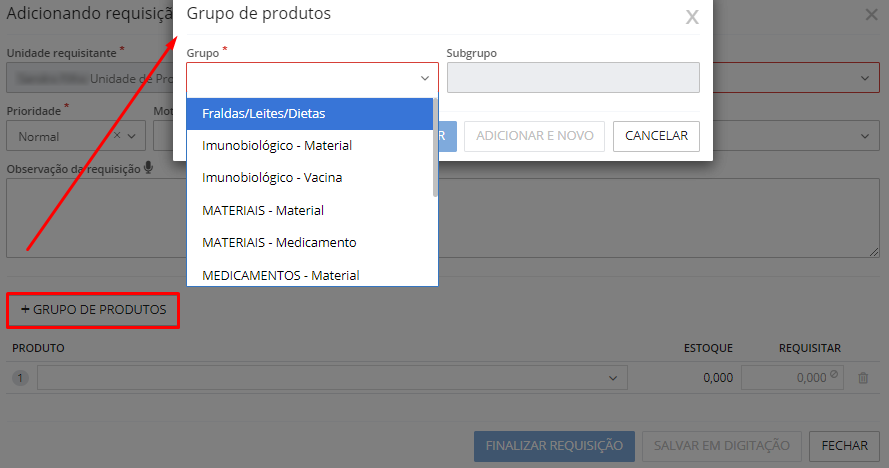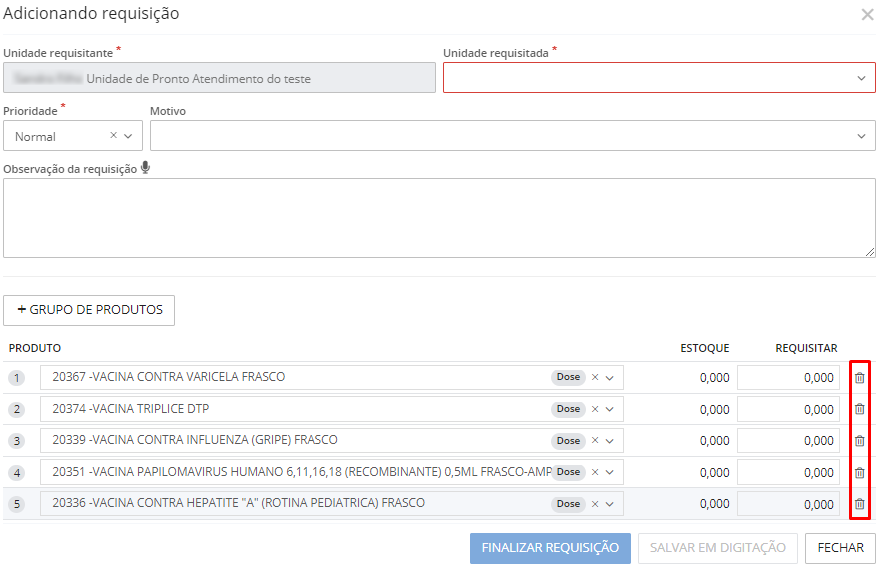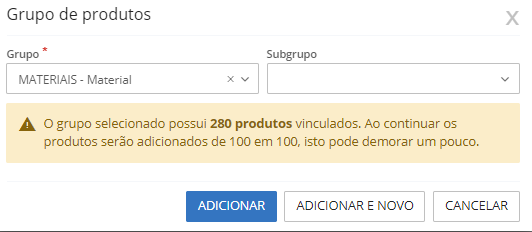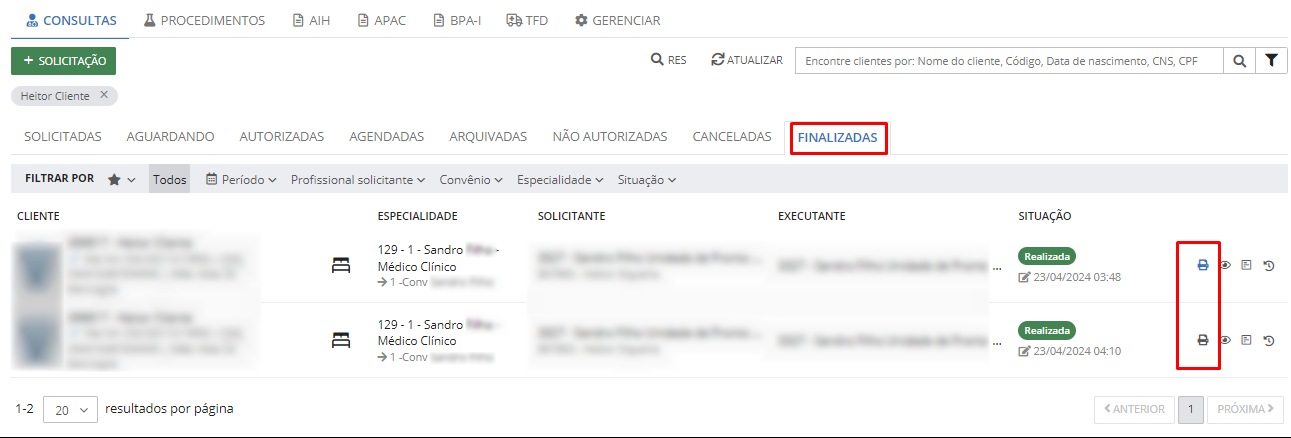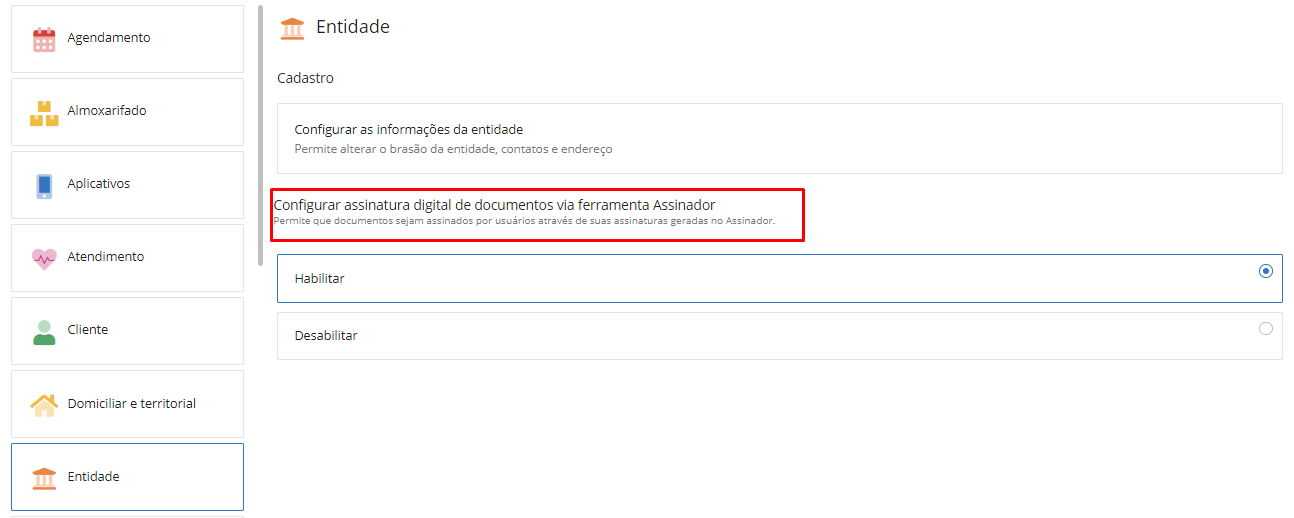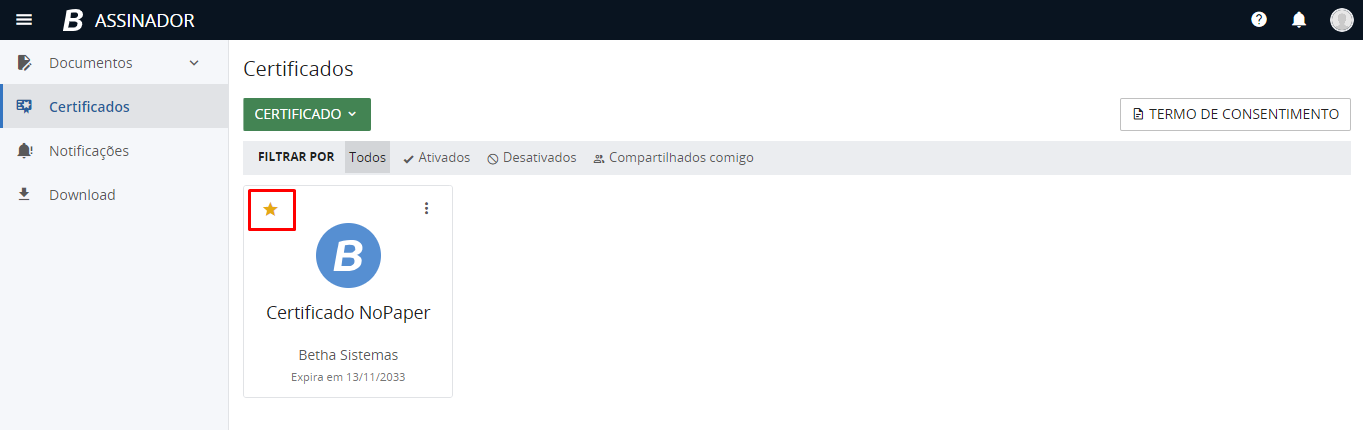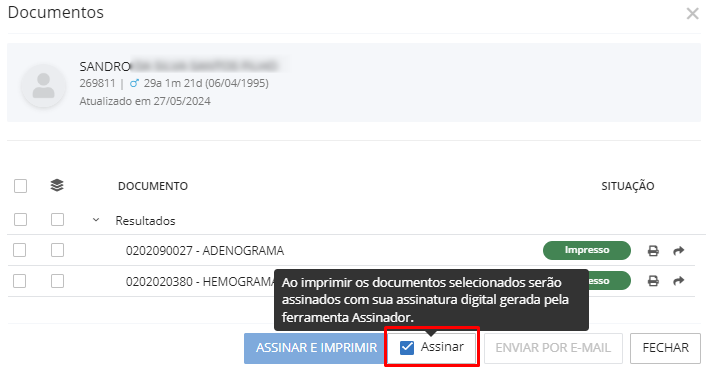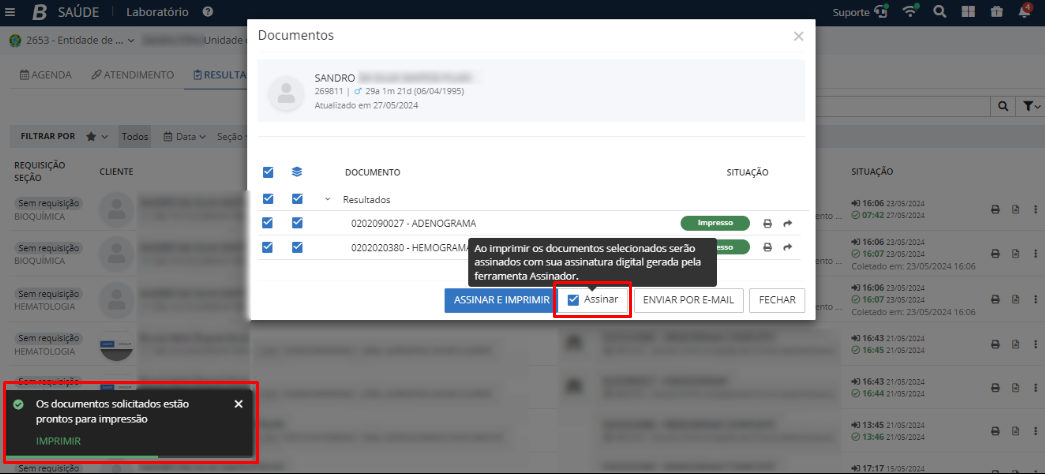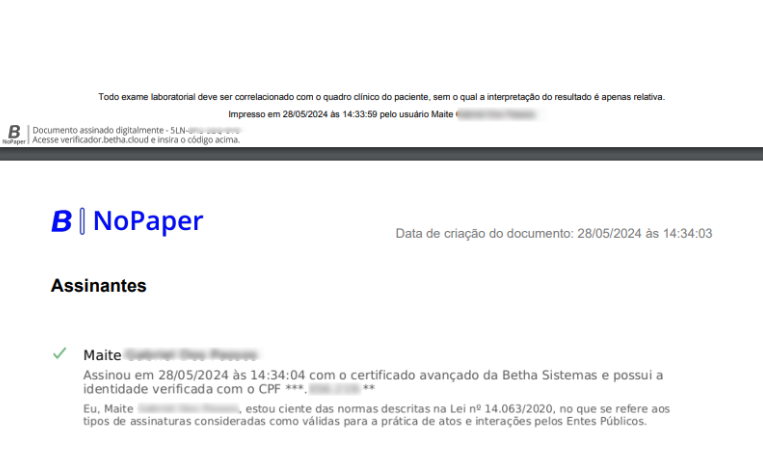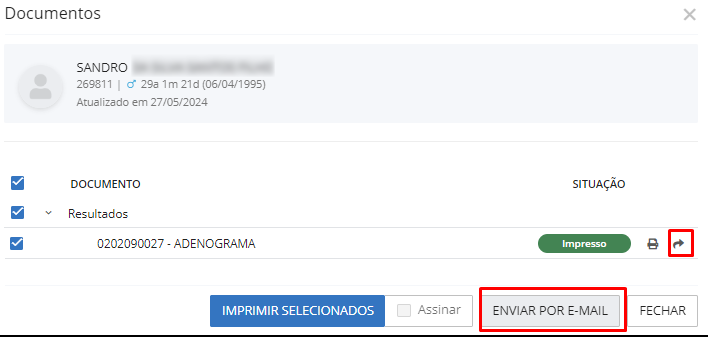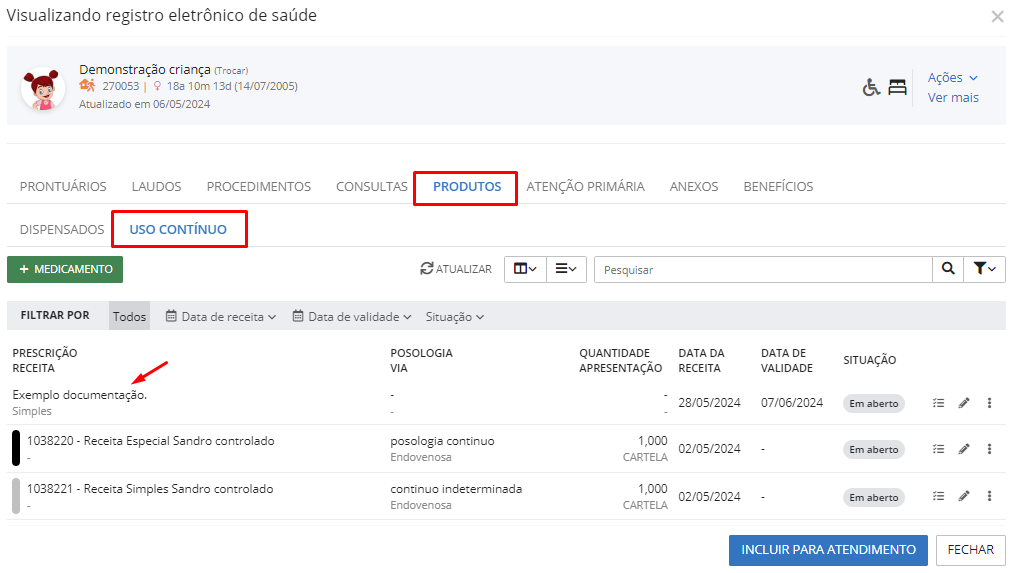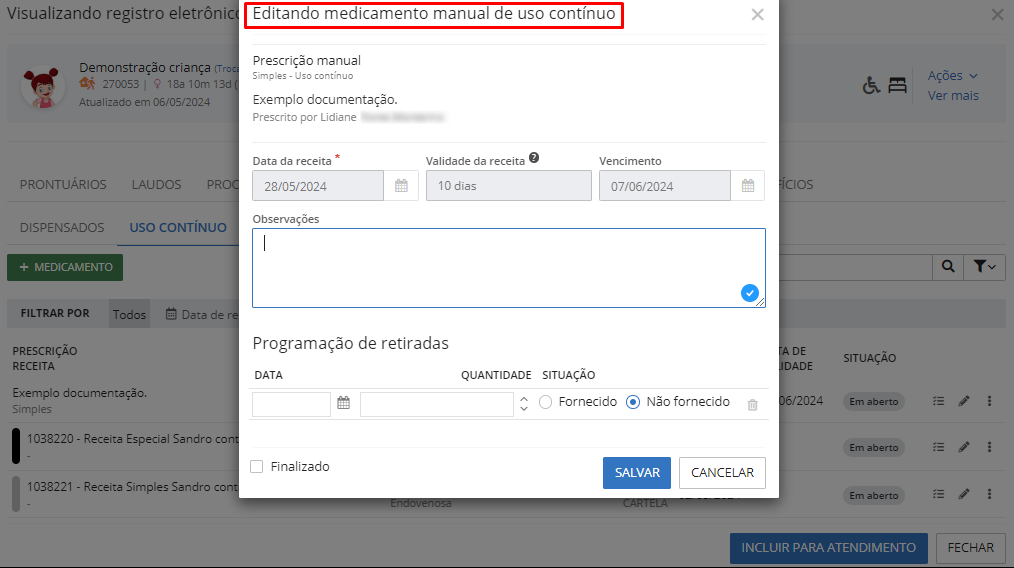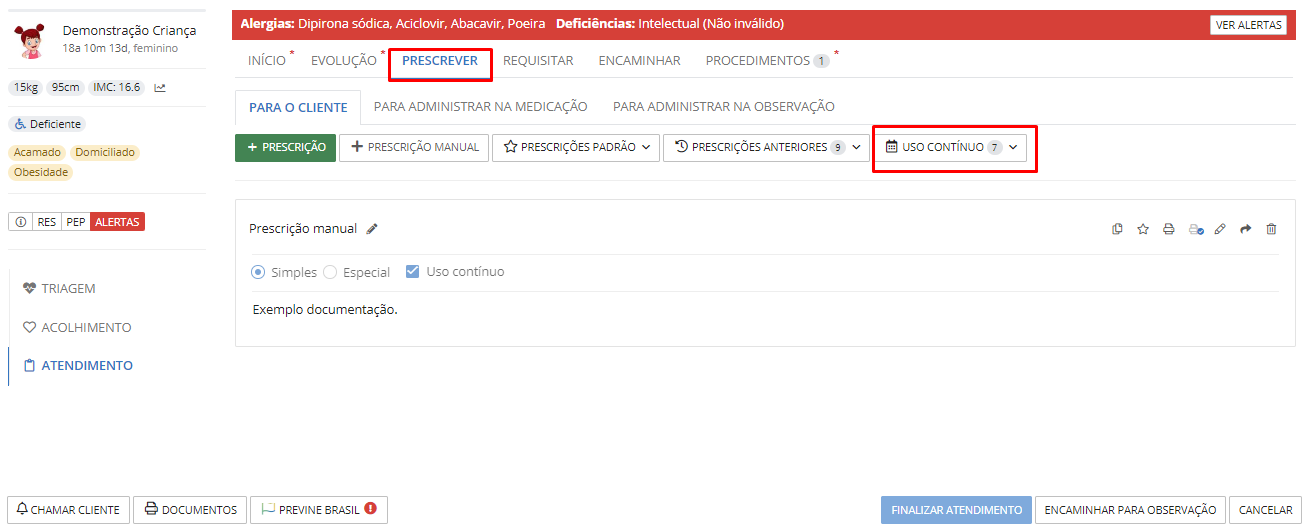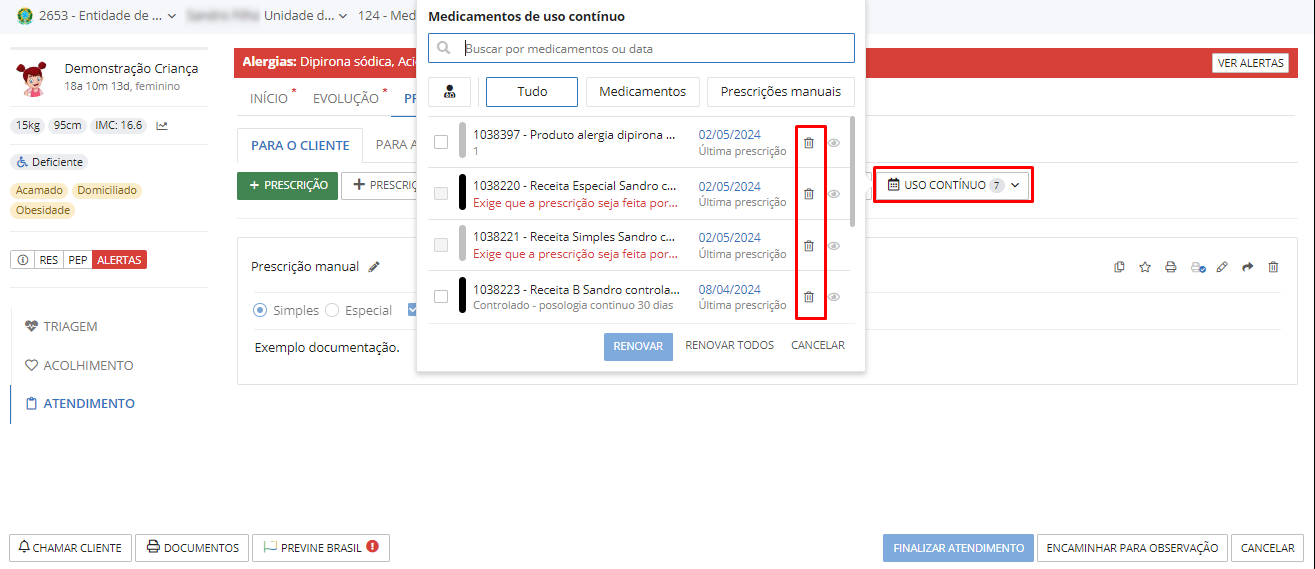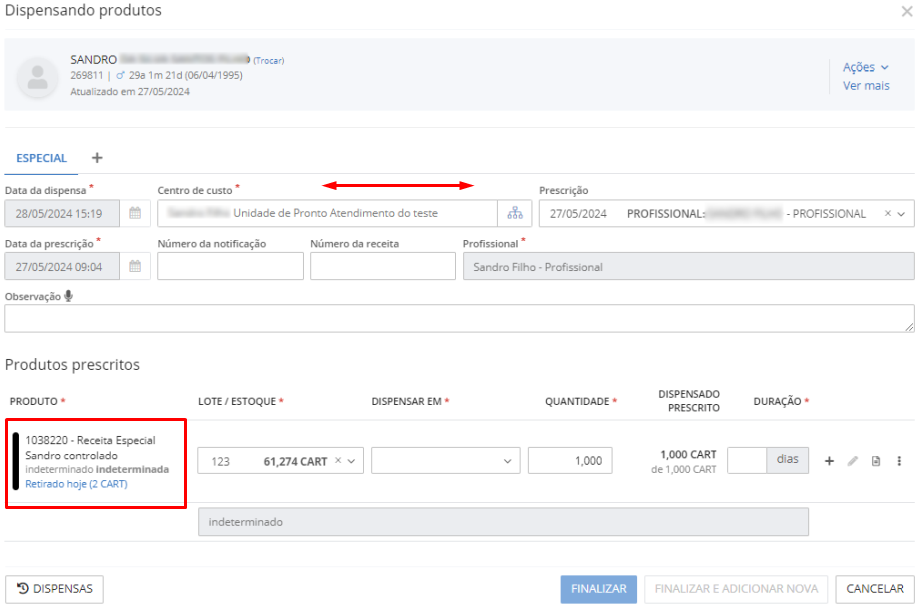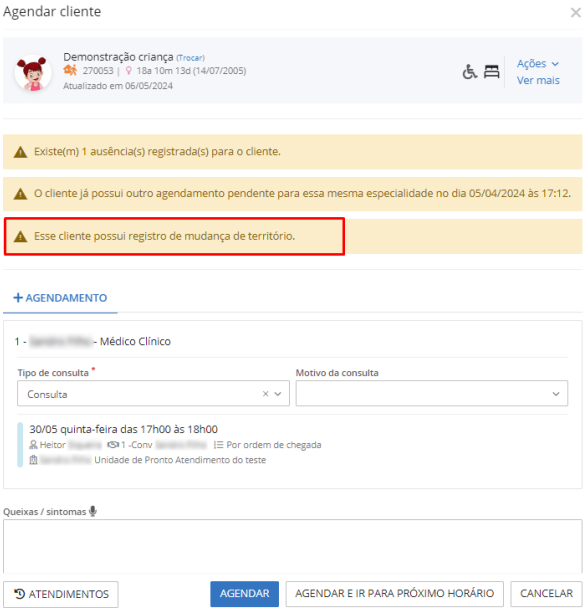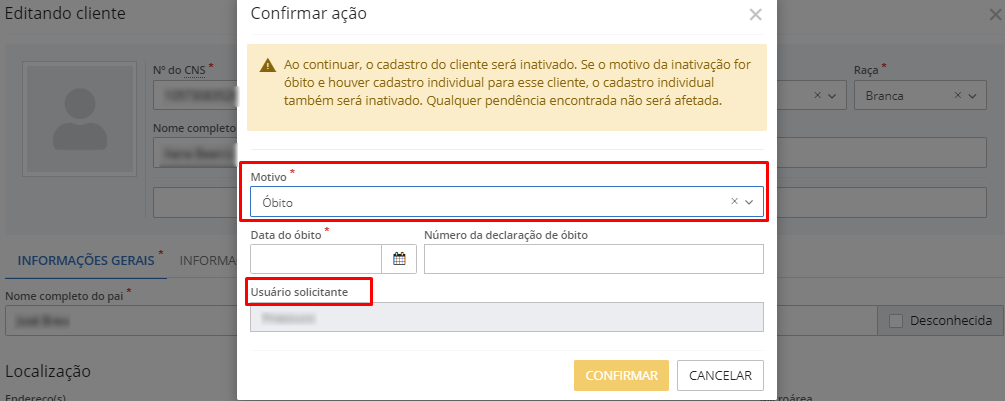Junho
Melhorias entregues até 04/06/2024
Atualização dos imunobiológicos em atendimento às exigências do e-SUS
Atendendo a atualização quanto às versões disponíveis do e-SUS, informamos que no sistema Saúde a versão foi atualizada para versão 5.6.2.
Nesta atualização, padronizamos os nomes e siglas de todas as doses e imunobiológicos, garantindo paridade com os demais sistemas do Ministério da Saúde, ou seja, o sistema está de acordo com todas as regras e compatibilidades dos imunobiológicos conforme dicionário de dados do e-SUS.
Considerando essa atualização, as vacinas que foram impactadas necessitam de atualização do quadro de cobertura devido à descontinuidade de algumas doses e estratégias, conforme a documentação liberada pelo e-SUS.
Para conferir o documento na íntegra, acesse aqui.
RAAS – Registro das Ações Ambulatoriais de Saúde
Comunicamos que agora na rotina de Atendimento, quando o profissional de saúde informar um procedimento que possua instrumento de registro do RAAS, conforme ilustrado a seguir, o sistema passa a habilitar a guia Acompanhamento RAAS, veja:
|
|---|
|
|---|
Para procedimentos RAAS, é obrigatório preencher as informações solicitadas na guia Acompanhamento RAAS, alguns campos dessa tela são preenchidos automaticamente com as informações contidas no atendimento do cliente e em seu cadastro, porém são campos editáveis, assim o profissional de saúde pode ajustar as informações, caso seja necessário:
|
|---|
Informando no campo Destino a opção Permanência, o acompanhamento RAAS permanecerá aberto, até que seja feita a conclusão deste acompanhamento nesta unidade.
Quando no acompanhamento for indicado no campo Destino alguma opção diferente de Permanência, o sistema irá considerar que o acompanhamento nesta unidade foi encerrado, sendo necessário informar a data da conclusão do mesmo.
|
|---|
Após a conclusão do acompanhamento, caso for informado em um novo atendimento do cliente um procedimento com instrumento de registro do RAAS, será iniciado um novo acompanhamento.
Os acompanhamentos em andamento e finalizados podem ser visualizados no RES do cliente, na aba RAAS, listando todos os procedimentos realizados nos atendimentos, veja:
|
|---|
Clicando no botão Visualizar, o sistema exibe as informações do acompanhamento RAAS, e todos os procedimentos já registrados durante este acompanhamento.
|
|---|
Faturamento RAAS
Após finalizado o atendimento, contendo procedimentos RAAS, esses procedimentos são passíveis de faturamento, diante disso, disponibilizamos o ambiente de exportação RAAS (Sistema > Exportações > RAAS):
|
|---|
Temos um facilitador para realizar uma exportação de forma rápida, clicando no botão Exportação rápida RAAS, configuramos em + Exportação quais parâmetros serão gerados automaticamente para os próximos períodos.
|
|---|
O sistema permite que o usuário escolha uma cor e um ícone para melhor identificar a exportação na listagem de exportações rápidas.
Informamos a competência desejada, podendo ser a atual, a última, a penúltima ou a antepenúltima. O órgão, arquivo e registros com inconsistências.
|
|---|
Selecionando a opção Gerar automaticamente, o sistema gera de forma automatizada a exportação, respeitando a data definida.
|
|---|
O sistema também permite a notificação dos usuários sobre a exportação gerada.
|
|---|
Os arquivos gerados de modo automático, ficam disponíveis na guia Arquivos:
|
|---|
Da mesma forma que os demais ambientes de exportação, o sistema permite Ver as movimentações das exportações, visualizando os detalhes do faturamento RAAS na competência:
|
|---|
Sendo possível corrigir diretamente na tela de visualização dos detalhes das exportações, os erros identificados, com atalhos correspondentes a cada tipo de inconsistência sinalizada:
|
|---|
Para gerar o arquivo RAAS, sem utilizar a exportação rápida, basta acessar as Exportações > +Exportação, preencher os dados conforme necessidade e exportar.
|
|---|
O arquivo fica disponível para download também na listagem.
|
|---|
Disponibilizado melhorias no Atendimento para unidades do tipo Centro de atenção psicossocial
Agora, caso a unidade de atendimento seja classificada com o tipo Centro de atenção psicossocial, a rotina de atendimento passará a exibir algumas opções como Atendimento em grupo e Formulário psicossocial.
No cadastro de unidade, é necessário que o tipo da unidade seja: Centro de atenção psicossocial.
|
|---|
No atendimento, é possível indicar que o atendimento é familiar, para isso, basta informar os demais participantes, os mesmos podem ser adicionados pela fila de atendimento:
|
|---|
Ou, durante o atendimento, por meio da guia Início:
|
|---|
Ao adicionar um ou mais participantes, é necessário informar o grau de parentesco:
|
|---|
Esta informação, também é demonstrada no prontuário do cliente principal do atendimento:
|
|---|
Ainda para Unidades com o tipo Centro de atenção psicossocial, estará disponível para preenchimento o Formulário psicossocial no atendimento, para efetuar o preenchimento, basta acessar a guia Evolução e abrir a modal Psicossocial:
|
|---|
Neste formulário, é possível efetuar o preenchimento de informações do cliente em atendimento, referente aos dados psicossociais como: vícios, risco de suicídio, conduta maníaca, conduta neurótica, conduta no trabalho, fatores desencadeantes, sintomas gerais e outras informações.
Em cada sessão, o sistema demonstra as respectivas informações, e campo para descrever alguma observação caso necessário.
Ao realizar um novo atendimento, e adicionar um formulário, o sistema preenche automaticamente as informações do último formulário, basta o profissional alterar as informações necessárias.
|
|---|
O formulário pode ser visualizado também no RES do cliente > prontuário:
|
|---|
Atendimento compartilhado com profissional auxiliar
Comunicamos que agora na rotina de Atendimento, quando o profissional de saúde informar um profissional auxiliar, conforme exemplo a seguir, o sistema passa a compartilhar o atendimento com o profissional, veja:
|
|---|
Após adicionar, ainda com o atendimento em aberto, o profissional auxiliar receberá uma notificação informando do compartilhamento, e o mesmo poderá acessar os dados do atendimento e adicionar uma avaliação por meio do link da notificação:
|
|---|
Ou diretamente pela fila de atendimento:
|
|---|
O profissional auxiliar poderá visualizar os dados do atendimento e complementá-lo, adicionando sua avaliação:
|
|---|
Esta avaliação será demonstrada junto ao atendimento do profissional responsável na guia avaliação auxiliar:
|
|---|
Disponibilizado na requisição de produtos a opção de incluir grupo e subgrupo
Informamos que está disponível na rotina de Almoxarifado, na guia Requisições, a opção de realizar a requisição de produtos, informando um grupo ou subgrupo do produto, adicionando os produtos na requisição de modo mais ágil.
|
|---|
|
|---|
Sendo possível ainda, excluir algum produto do grupo ou subgrupo informado:
|
|---|
Ressaltamos que o sistema adiciona até 100 produtos por vez, realizando a inserção dos produtos a cada 100 até que todos os produtos sejam adicionados.
|
|---|
Na rotina da Central de Regulação, disponibilizamos o controle de documentos impressos
Acessando a rotina da Central de Regulação, na aba Finalizadas, disponibilizamos em azul o ícone da impressora, para destacar quando o Comprovante de agendamento já foi impresso, observe:
|
|---|
Atualizada a Ficha de atendimento individual incluindo os dados da equipe EMULTI
Atendendo a atualização do e-SUS, o sistema passou a exportar na Ficha de atendimento individual, as informações da equipe EMULTI, quando o atendimento for realizado por uma equipe EMULTI.
Será exportado as informações quando:
Na Avaliação / Diagnóstico, consta dados de SOAP ou ANAMNESE, ou CID;
Em Procedimentos clínicos / Terapêutico, for informado algum procedimento realizado;
Na Prescrição terapêutica, quando no atendimento, for realizado prescrição de medicamentos manual ou do sistema.
Disponibilizado a opção de Assinatura digital na rotina de Laboratório
Comunicamos que foi disponibilizado no sistema Saúde, a configuração para que os profissionais de saúde possam utilizar a Assinatura digital na rotina de Laboratório, na liberação de resultados.
Acesse o menu Sistema > Configurações > Entidade > Configurar assinatura digital de documentos via ferramenta Assinador:
|
|---|
Para realizar a assinatura digital, é necessário que o profissional possua assinatura registrada no sistema Assinador, e esta assinatura esteja salva na seção de favoritos.
|
|---|
Na rotina de Laboratório, na aba Resultado liberado, basta clicar em Imprimir resultado:
|
|---|
Na tela Documentos, selecione o resultado do exame a serem impressos, e marque a opção Assinar:
|
|---|
Após isso, basta clicar em Assinar e imprimir e o documento será retornado com a assinatura digital:
|
|---|
|
|---|
O sistema ainda disponibiliza a opção de enviar por e-mail o documento assinado digitalmente, caso o cliente possua email registrado em seu cadastro, este virá preenchido, caso não possua, o profissional poderá preencher ao enviar:
|
|---|
Incluído no RES do cliente, medicamentos de uso contínuo prescrito de forma manual
Agora no RES do cliente (RES > Produtos > Uso contínuo), quando um medicamento de uso contínuo, for prescrito pelo profissional de saúde de forma manual, o mesmo será listado nas prescrições do cliente, veja:
|
|---|
Sendo possível editar a programação de retiradas e finalizar a prescrição.
|
|---|
E também na rotina de Atendimento, agora é permitido excluir o medicamento de uso contínuo, prescrito de forma manual, na aba Prescrever, clicando no botão Uso contínuo, observe:
|
|---|
|
|---|
Assim, os medicamentos excluídos não serão listados no próximo atendimento do cliente.
Ajustado a usabilidade da Dispensa, na rotina da Farmácia
Visando sempre em facilitar a rotina dos nossos usuários, informamos que melhoramos a usabilidade na Dispensa, veja:
O campo Prescrição agora está ao lado do campo Centro de custo, e nas informações do produto conseguimos visualizar a quantidade dispensada, com a informação da data de retirada, observe:
|
|---|
Incluído aviso ao realizar o agendamento de consulta e procedimento, para clientes com situação mudou-se
Informamos que incluímos um alerta para nossos usuários, ao realizar o agendamento de consultas e procedimentos, para clientes com a situação Mudou-se.
|
|---|
Na rotina de Cadastro do Cliente, passa a ser exibido o usuário que desativou o cliente
Agora no Cadastro do Cliente, ao inativar o cadastro de um cliente por motivo de óbito, o sistema passa a exibir a informação de qual usuário do sistema Saúde realizou essa ação.
|
|---|